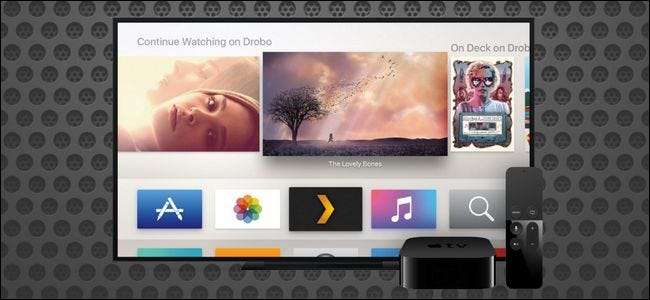
În timp ce Apple ar putea prezenta Apple TV ca fiind centrul universului dvs. de streaming video, știm că nu există un loc ca acasă când vine vorba de conținut de înaltă calitate. Să aruncăm o privire la cum să accesați vasta selecție de server media acasă cu Plex.
Indiferent dacă vorbim despre Apple TV, Chromecast sau cutii Roku, marele lucru în zilele noastre este conținutul de streaming la cerere. Deși totul este bine - ne plac Netflix și Hulu la fel de mult ca următorul tăietor de cabluri - există încă ceva de spus pentru utilizarea mass-media locale. Emisiunile TV, filmele și muzica stocate în rețeaua dvs. locală solicită mai puțină conexiune la internet, de obicei oferă o calitate superioară și funcționează chiar și atunci când internetul este oprit.
Deci, pentru cititorii cu o colecție mare de suporturi pe care le-au extras de pe disc sau DVR-uri pentru a le stoca local pe computerul lor (sau un server media dedicat), este logic să luați Apple TV perfect capabil și să-l conectați la colecție locală. Din fericire, acest lucru este ridicol de ușor datorită lui Plex. Plex este un instrument gratuit de organizare a mass-media și o platformă de server care simplifică partajarea filmelor, emisiunilor TV, a muzicii și a colecțiilor de fotografii pe dispozitive - inclusiv Apple TV.
Notă: Acest ghid este pentru aplicația oficială Plex pentru tvOS-ul Apple, care îl limitează la Apple TV de generația a patra și mai mare. Dacă aveți un Apple TV de a doua sau a treia generație și nu vă deranjează să săriți peste mai multe cercuri, s-ar putea să vă intereseze PlexConnect (un mod care nu necesită jailbreak pentru a vă conecta unitățile mai vechi Apple TV la serverul dvs. Plex Media).
De ce veți avea nevoie
LEGATE DE: Cum să configurați Plex (și să vă vizionați filmele pe orice dispozitiv)
Pentru a continua astăzi veți avea nevoie de câteva lucruri. În primul rând veți avea nevoie de un Apple TV, o copie gratuită a Plex pentru tvOS (o vom descărca în timpul fazei de configurare) și, desigur, un server media Plex la care să vă conectați.
Acest server media Plex ar putea fi al tău sau ar putea fi al unui prieten care ți-a distribuit serverul media Plex cu tine. Am descris deja procesul de instalarea și configurarea Plex Media Server aici , deci dacă nu ați făcut încă acest lucru, mergeți să faceți asta acum. Apoi reveniți aici, unde vă vom arăta cum să instalați aplicația client Plex pe Apple TV.
Cum se instalează Plex pe Apple TV
Aspectul ușor de utilizat al întregii experiențe Plex strălucește cu adevărat în timpul fazei de instalare. Nu numai că aplicația Apple TV Plex este lustruită, dar echipa Plex a făcut procesul de conectare a aplicației la sistemul dvs. Plex complet nedureros.
Pentru a începe, porniți Apple TV și mergeți la App Store selectând pe ecranul principal, așa cum se vede mai jos.
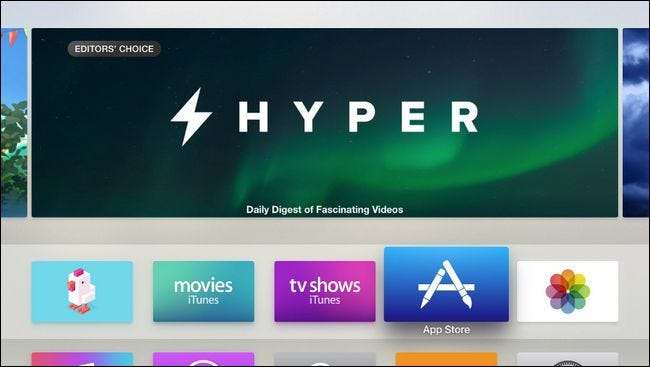
Selectați opțiunea de căutare din aplicația App Store și căutați „Plex”. Asigurați-vă că selectați „Plex” vechi simplu și nu oricare dintre aplicațiile de sunet similare, cum ar fi „Simple X - pentru Plex”.
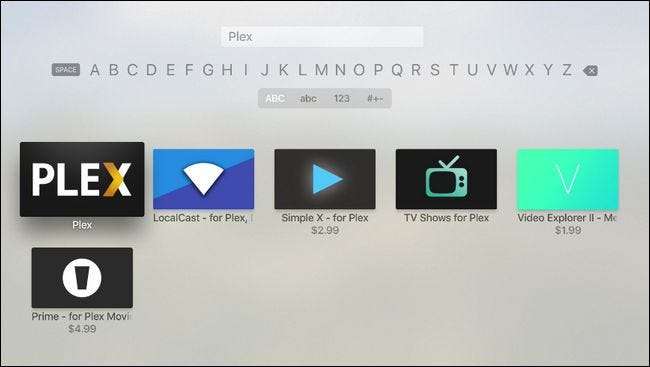
În vizualizarea detaliată, așa cum se vede mai jos, selectați butonul „Instalare”.

Odată ce instalarea este finalizată, butonul „Instalare” se va transforma în „Deschidere”. Faceți clic din nou pentru a lansa aplicația Plex.
După ecranul de pornire Plex, vi se va solicita să vă conectați la contul dvs. Plex. Aplicația vă va oferi un cod de securitate, astfel:
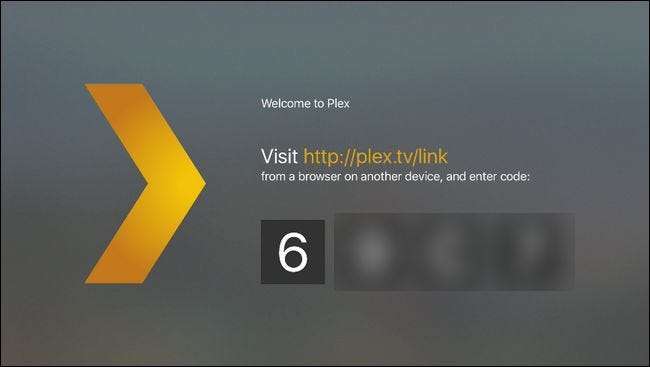
Luați acel cod alfa-numeric de patru caractere și vizitați Plex.tv/link și introduceți codul pentru a conecta aplicația Apple TV Plex la contul dvs. Plex. Veți primi confirmări aproape simultane atât pe site-ul web, cât și în aplicația Apple TV, mulțumindu-vă pentru utilizarea Plex.
După ecranul de confirmare, veți vedea tot serverul media Plex conectat la contul dvs. În captura de ecran de mai jos, puteți vedea un server media foarte numit „plexmediaserver_1”. Selectați serverul pentru a accesa media de pe acesta.
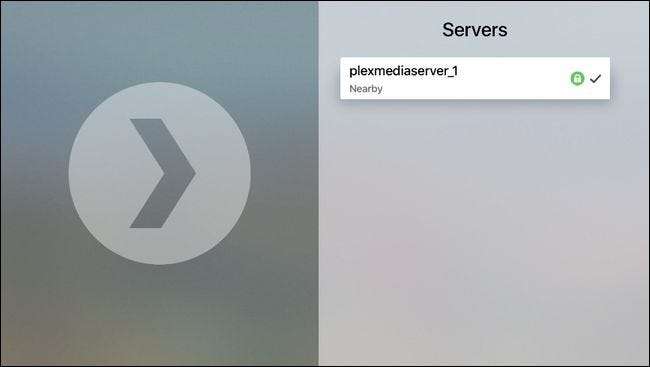
Selectați serverul la care doriți să vă conectați.
Cum să vă redați filme, spectacole și muzică în Plex
În captura de ecran de mai jos, puteți vedea ecranul principal pentru aplicația Apple TV Plex. Puteți selecta dintre filme, emisiuni TV, muzică și colecții foto (deși serverul nostru de testare găzduiește doar filme și emisiuni TV, deci selecția limitată). În plus, puteți extrage toate listele de redare pe care le-ați creat, precum și răsfoi canalele Plex (care sunt ca o aplicație dintr-o aplicație care oferă acces la surse de streaming precum PBS, BBC și așa mai departe).
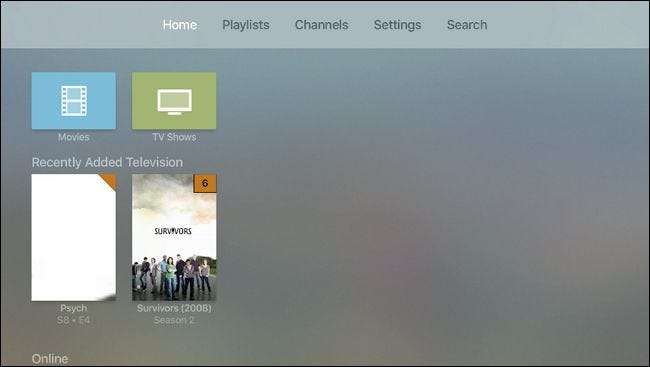
Să selectăm „Emisiuni TV” pentru a demonstra selecția redării și comenzile de pe ecran. Aici putem alege cu ușurință un spectacol datorită opțiunilor din meniu, cum ar fi „Adăugate recent”, precum și artelor de acoperire media-locale.
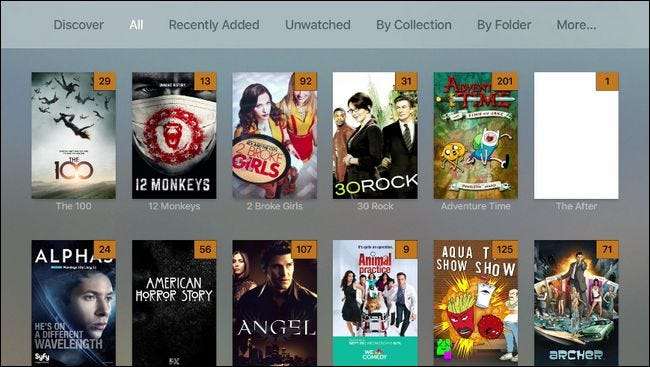
De vreme ce ne bucurăm de fructele tehnologiei și de magia vieții în viitor, o vom folosi Futurama așa cum arată demonstrația noastră. Aici puteți vedea o prezentare completă a emisiunii cu informații despre emisiuni, sezoane disponibile și puteți începe cu ușurință de la ultimul episod vizionat sau puteți amesteca episoadele într-o listă de redare aleatorie.
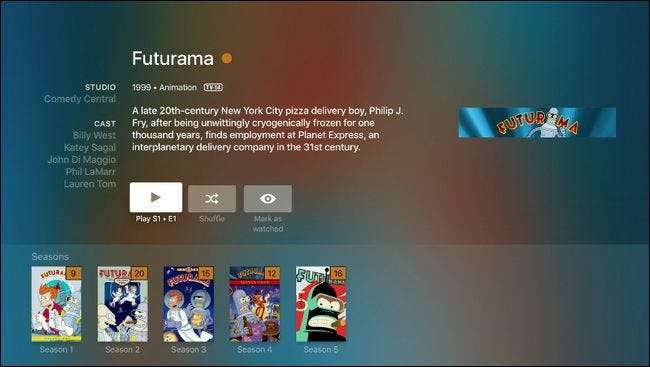
Odată ce suportul media este încărcat, puteți utiliza telecomanda Apple pentru a întrerupe, reda, regla volumul sau a sări înainte și înapoi în timpul redării, glisând la stânga și la dreapta pe touchpad. În plus, puteți chiar să citiți meta-informații detaliate glisând în jos pe touch pad-ul la distanță, așa cum se vede mai jos.

Vom descrie comenzile aplicației Apple TV Plex drept „suficient”. Acestea acoperă practic tot ce ți-ai dori atunci când te așezi pentru a-ți urmări spectacolul preferat și păstrează simplitatea mărcii comerciale care face din Plex o platformă de centru media atât de iubită.
Cu câteva minute foarte ușoare de configurare, puteți merge dintr-o mică bibliotecă de pe Apple TV pentru a vă bucura de toate mediile pe care rețeaua dvs. de acasă le poate servi, totul datorită aplicației Plex gratuite și ușor de utilizat pentru Apple TV.







